„Wise Care 365 Free Download“
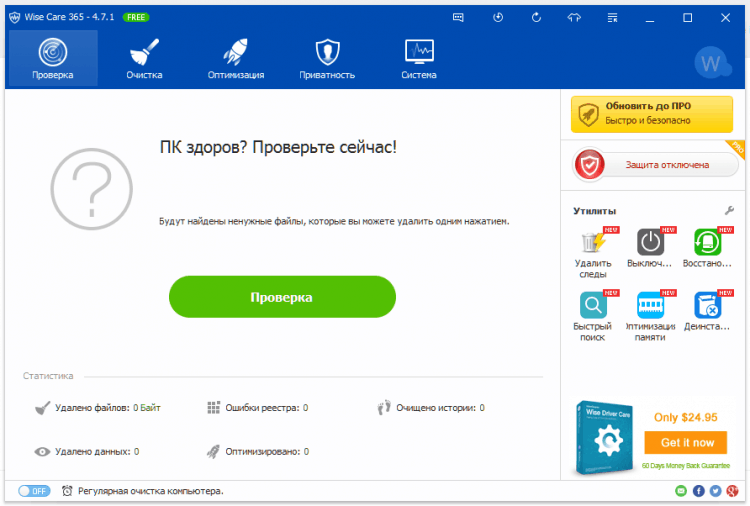
- 4950
- 1172
- Charles Schamberger PhD
Turinys
- Pagrindinės „Wise Care 365“ programos funkcijos
- Kaip atsisiųsti ir įdiegti „Wise Care 365“ kompiuteryje?
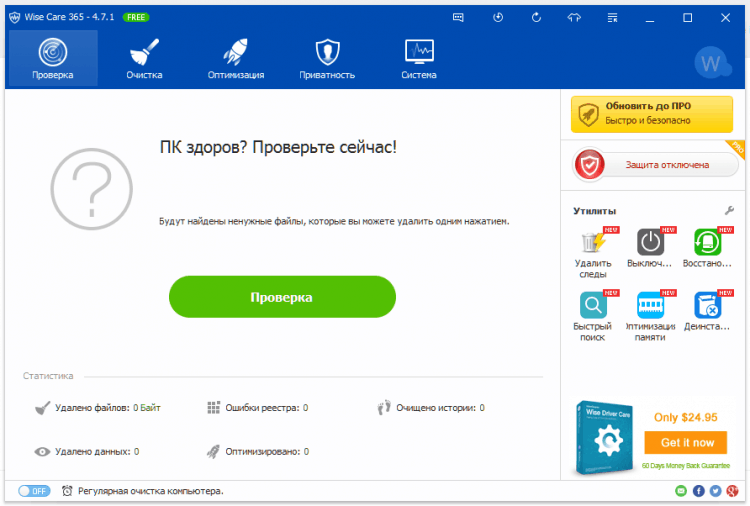
Pagrindinės „Wise Care 365“ programos funkcijos
Optimizavimo priemonę labai lengva naudoti, net nepasiruošęs vartotojas galės suprasti valdymą. „Wise Care 365“ teikia stabilų kompiuterio procesų veikimą ir pagreitį. Turi didelį nuskaitymo greitį.
- Išvalomi iš nereikalingų failų registruose ir kietajame diske. Kai sistema pirmą kartą nuskaitys, kompiuteryje gali išvalyti keli GB atminties GB.
- Randa paslėpti ir neteisingi registro įrašai, ištrinti ar pataisyti.
- Suteikia maksimalų įrenginio našumą. Kompiuteris griežtai veikia pagal visas technines savybes su optimizavimu, ne blogiau.
- Apsaugo jūsų asmeninius duomenis dirbant internete, pavyzdžiui, slaptažodžiai, kortelių numeriai. Užtikrina saugumą lankant įvairias svetaines.
- Nebūtina įeiti į kūrėjų svetainę su tam tikru dažniu ir patikrinti, ar galima įsigyti naują versiją, programa automatiškai atnaujinama.
- Optimizatorius integruojamas į kompiuterio kontekstinį meniu. Kai kuriais atvejais jums nereikia jo paleisti, norint naudoti programą.
- „Wise Care 365“ meniu yra įvairus ir įdomus dizainas. Daugybė temų yra integruotos į dizainą, galite įdiegti bet kurį iš jų, pagal savo skonį.
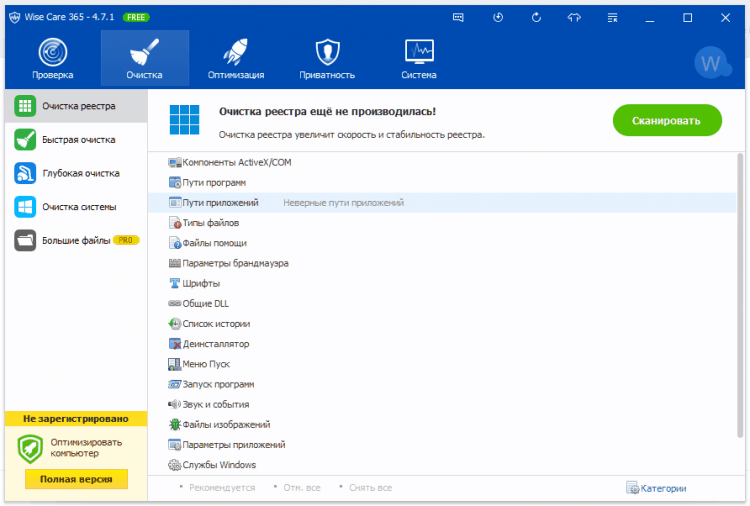
Kaip atsisiųsti ir įdiegti „Wise Care 365“ kompiuteryje?
Optimizatorių galite nemokamai atsisiųsti oficialioje kūrėjo svetainėje. Įdiegtą programą galite atnaujinti į išplėstinę versiją, taip pat naudodamiesi svetaine. Gamintojo puslapis internete yra informatyvus ir intuityviai suprantamas. Įkėlimas ir diegimas užtruks kelias minutes.
- Raskite oficialią svetainę per naršyklės paiešką arba sekite nuorodą www.ru.„WiseCleaner“.Com.
- Pradėjimo puslapyje iškart pamatysite optimizavimo priemonės aprašymą ir žalią atsisiuntimo mygtuką, spustelėkite jį.
- Diegimo failų atsisiuntimai į jūsų kompiuterį. Paleiskite jį ir įdiekite, laikydamiesi sistemos instrukcijų.
Norėdami pradėti programą, spustelėkite piktogramą, kuri pasirodė darbalaukyje. Jei kyla kokia nors problema, galite susisiekti su techninės paramos paslauga. Bet kuriuo metu galite parašyti laišką „E -Mail“.
- « „Glary Utilities Free Download“
- „Realtek PCie GBE“ šeimos valdiklis - „Windows 7“ tinklo tvarkyklė »

